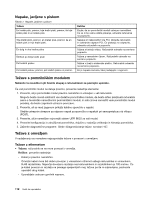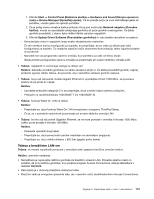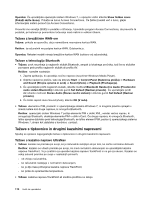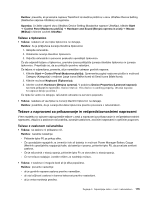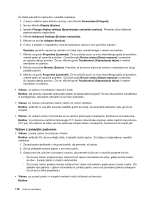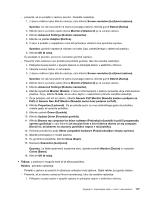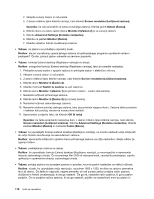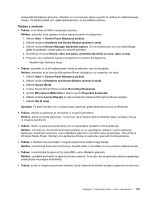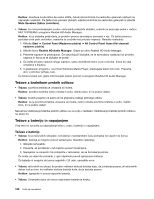Lenovo ThinkPad Edge S430 (Slovenian) User Guide - Page 131
Težave z napravami za prikazovanje in večpredstavnostnimi naprav, Težave s tipkovnico
 |
View all Lenovo ThinkPad Edge S430 manuals
Add to My Manuals
Save this manual to your list of manuals |
Page 131 highlights
Rešitev: preverite, ali je kazalna naprava TrackPoint ali sledilna ploščica v oknu UltraNav Device Setting (Nastavitve naprave UltraNav) omogočena. Opomba: če želite odpreti okno UltraNav Device Setting (Nastavitve naprave UltraNav), kliknite Start ➙ Control Panel (Nadzorna plošča) ➙ Hardware and Sound (Strojna oprema in zvok) ➙ Mouse (Miška) in kliknite zavihek UltraNav. Težave s tipkovnico • Težava: nekatere ali vse tipke tipkovnice ne delujejo. Rešitev: če je priključena zunanja številčna tipkovnica: 1. Izklopite računalnik. 2. Odstranite zunanjo številčno tipkovnico. 3. Vključite računalnik in ponovno poskusite uporabljati tipkovnico. Če ste odpravili težavo s tipkovnico, previdno znova priključite zunanjo številsko tipkovnico in zunanjo tipkovnico. Prepričajte se, da so priključki pravilno vstavljeni. Če težava ni odpravljena, preverite, ali je nameščen ustrezen gonilnik naprave. 1. Kliknite Start ➙ Control Panel (Nadzorna plošča). Spremenite pogled nadzorne plošče iz možnosti Category (Kategorija) v možnost Large icons (Velike ikone) ali Small icons (Male ikone). 2. Kliknite možnost Keyboard (Tipkovnica). 3. Izberite zavihek Hardware (Strojna oprema). V podoknu Device Properties (Lastnosti naprave) se mora prikazati to sporočilo: Device Status: This device is working properly. (Stanje naprave: ta naprava deluje pravilno.) Če tipke še vedno ne delujejo, računalnik odnesite na servisno popravilo. • Težava: nekatere ali vse tipke na zunanji številčni tipkovnici ne delujejo. Rešitev: poskrbite, da je zunanja številska tipkovnica pravilno povezana z računalnikom. Težave z napravami za prikazovanje in večpredstavnostnimi napravami V tem razdelku so opisane najpogostejše težave v zvezi z napravami za prikazovanje in večpredstavnostnimi napravami, vključno z zaslonom računalnika, zunanjim zaslonom, zvočnimi napravami in optičnim pogonom. Težave z zaslonom računalnika • Težava: na zaslonu ni prikazano nič. Rešitev: naredite naslednje: - Pritisnite tipko F6 za prikaz slike. - Če uporabljate napajalnik za izmenični tok ali baterijo in možnost Power Manager Battery Gauge (Merilnik upravljalnika napajanja) kaže, da baterija ni prazna, pritisnite tipko F8, da povečate svetlost zaslona. - Če je računalnik v stanju spanja, pritisnite tipko Fn za obnovitev iz stanja spanja. - Če se težava nadaljuje, izvedite rešitev za naslednjo težavo. • Težava: z zaslona ni mogoče brati ali je slika popačena. Rešitev: preverite naslednje: - ali je gonilnik naprave zaslona pravilno nameščen. - ali sta ločljivost zaslona in barvna kakovost pravilno nastavljeni. - ali je vrsta monitorja pravilna. Poglavje 9. Odpravljanje težav v zvezi z računalnikom 115